26 Nov Google Analytics: i 10 errori da evitare
Quali sono i 10 principali errori da evitare con Google Analytics? Analytics è una piattaforma formidabile che ti consente di monitorare con esattezza i risultati del tuo sito e l’efficacia del tuo progetto internet. Abbiamo già visto quali sono i 10 motivi per installarlo e ne abbiamo studiato la terminologia.
Google Analytics è la soluzione più diffusa per analizzare le performance dei siti internet, ma negli anni è diventato sempre più complesso ed è completamente inutile se non è configurato correttamente. Ogni progetto web ha le proprie peculiarità e richiede alcune personalizzazioni per estrarre le metriche in maniera efficace.
Google Analytics: i 10 errori da evitare
Nei prossimi post cercheremo di capire operativamente come configurare in maniera ottimale Google Analytics. Vediamo ora quali sono gli errori più comuni che andrebbero evitati.
1 – Usare la terminologia sbagliata
Confondi “visualizzazioni di pagina” con “sessioni”? “Sessioni” con “utenti”? “Frequenza di rimbalzo” con “pagine di uscita”?
Il primo consiglio che ti diamo è di impratichirti con la terminologia tecnica utilizzata da Google Analytics, che puoi approfondire in questo post.
2 – Errori codice di tracciamento
Elementare Watson: se vuoi tracciare i dati devi inserire il codice di tracciamento di Google Analytics nel sito e devi farlo nel modo corretto.
Esistono sostanzialmente due strade per inserire il codice:
- Inserire manualmente la stringa di codice di tracciamento fornita da GA (per intero e senza errori) in tutte le pagine, prima del tag </HEAD>;
- Utilizzare Google Tag Manager, inserendo lo snippet fornito subito dopo il tag <BODY> in ogni pagina.
Un paio di considerazioni fondamentali:
- Il codice di monitoraggio deve essere inserito in ogni pagina, per cui se non utilizzi un CMS quale WordPress, devi controllare tutte le pagine e ricordarti di fare delle verifiche periodiche per evitare che alcuni contenuti non vengano monitoriati;
- Se il codice di monitoraggio non viene inserito in alcune pagine non scatta nessun alert: Google non traccia questa pagina e ne perdiamo tutte le informazioni di navigazione;
- Il codice di monitoraggio deve essere inserito UNA sola volta in tutte le pagine;
- Devi usare alternativamente i due sistemi di inserimento del codice: manuale o tramite Google Tag Manager, non entrambi;
- Il codice deve essere inserito nel posto giusto, come abbiamo visto sopra e seguendo le istruzioni fornite da Google;
- Se utilizzi un CMS quale WordPress, Joomla o altri e se usi appositi plug-in, il lavoro ti viene facilitato perché puoi inserirlo solo una volta nel codice del CMS;
- Se il tuo CMS utilizza Javascript potrebbero insorgere dei conflitti, che puoi visualizzare facendo girare un debugger: puoi utilizzare per esempio l’Analytics Chrome Debugger;
- Per verificare che non ci siano errori o duplicati nel codice, puoi utilizzare alcuni tool quali Screaming Frog, Google Tag Assistant o l’estensione per Chrome Analytics Debugger vista sopra.
Per qualsiasi ulteriore approfondimento puoi consultare la guida di Google.
3 – Non utilizzare le Viste
Le Viste rappresentano punti di vista, diversi tra di loro, per analizzare i dati. Tieni conto che i filtri, di cui parleremo tra poco, influenzano in maniera definitiva e non retroattiva i risultati estratti da Google Analytics, quindi è sempre bene operare in ambiente di prova per evitare errori irreversibili.
Ti consigliamo quindi di attivare almeno 3 viste:
1 – Vista Originale: una vista “grezza”, senza esclusioni, con i settaggi originali;
2 – Vista Principale: una vista nella quale imposteremo i filtri, le esclusioni e le configurazioni di cui parleremo in seguito, dopo averli testati;
3 – Vista Test: un ambiente di prova su cui potremo fare tutti i test prima che vengano messi in produzione nella Vista Principale.
Una configurazione sbagliata delle viste ha questo aspetto:

Questa invece è la configurazione corretta:
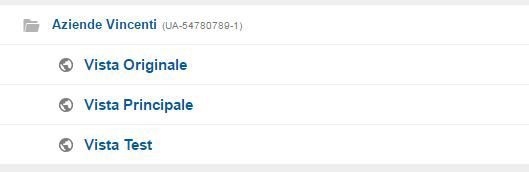
Per maggiori approfondimenti sulla configurazione delle Viste puoi consultare questa guida o, se preferisci, puoi chiedere aiuto a noi!
4 – Non escludere il traffico interno
Uno degli errori più ricorrenti consiste nel non escludere il proprio traffico.
Di default Google Analytics riporta tutto il traffico del sito internet, anche quello proveniente dall’interno dell’azienda, dal team, dagli agenti, dai partner ed ognuno di questi soggetti può visitare il sito più volte al giorno da diversi dispositivi (tablet, smartphone, laptop). Quante aziende hanno impostato nei pc degli uffici come home page dei browser il sito aziendale?
Se questo traffico non viene escluso è evidente come si ottengono report potenzialmente molto distorti e si ha una visione non veritiera di alcune informazioni molto preziose quali bounce rate, tempo di permanenza, pagine viste, rapporto nuovi visitatori e visitatori di ritorno, numero e durata delle sessioni, etc.
Ogni dispositivo ha un proprio indirizzo IP di provenienza che viene tracciato dal sistema. Per escludere il traffico interno non devi far altro che individuare gli indirizzi IP di uscita delle macchine, del router o del firewall della tua azienda se tutto il traffico passa da router o da firewall e creare un apposito filtro nell’area amministrazione della Vista su cui vuoi impostare il filtro. Se utilizzi un IP dinamico l’operazione è un po’ più complicata perché gli indirizzi vengono assegnati dinamicamente dal provider. Per scoprire il tuo indirizzo IP puoi scrivere “trova il mio IP” su Google o puoi utilizzare questo servizio.
Come abbiamo visto nel punto precedente, ti consigliamo di fare le prove nella Vista di Test prima di passarle a quella di Produzione.
Per approfondire l’argomento sull’esclusione del traffico interno puoi visitare la guida di Google.
5 – Non escludere il traffico spam, e da bot
Tutto ciò che devi fare per eliminare traffico spam e spazzatura dal tuo Google Analytics: sappiamo ormai che Google Analytics riporta tutto il traffico intercettato dal codice di tracciamento di GA, ma siamo sicuri di essere gli unici ad utilizzare il nostro codice di tracciamento? Siamo sicuri che altri siti spam non lo stiano utilizzando generando traffico da referral tutt’altro che pulito? A tutto ciò si aggiunge il traffico generato da bot, spider e crawler, non per forza spam, ma che possono distorcere le analisi.
Se non configuriamo le corrette esclusioni rischiamo di visualizzare risultati completamente fuorvianti.
Come prima cosa dobbiamo escludere il traffico da bot: per far ciò dobbiamo accedere all’area amministrazione della Vista che ci interessa configurare, selezionare il comando “Impostazioni vista” e selezionare il flag “Filtro bot”.
La cosa più complessa consiste nell’eliminare il traffico spam che inonda i risultati del tuo account. Per far ciò esistono più strade.
Se non sai come muoverti, la più semplice consiste nel creare un nuovo segmento (Vista / Amministrazione / Segmenti) ed importare dalla Galleria di Google Analytics un segmento già impostato con i principali filtri. Cliccando sul comando “Importa da Galleria”, ti consigliamo di cercare “Segment to Eliminate Spam Referrals”. Importalo, seleziona la vista a cui vuoi che venga applicato (ricorda di non toccare la Vista Originale), inserisci il tuo hostname ed il gioco è fatto.
A questo punto, applicando il segmento salvato ai rapporti di Google Analytics che ti interessa filtrare, otterrai la visione del traffico pulito.
La seconda strada, un po’ più macchinosa ma molto efficace, consiste nel creare dei filtri che escludano il traffico spam, andando ad individuare gli hostname che stanno utilizzando a tua insaputa il tuo codice di tracciamento.
In Rapporti / Pubblico / Tecnologia / Rete / Dimensione: “Nome Host”, hai la visione chiara dei servizi che stanno utilizzando il codice di tracciamento, oltre a te (tuenomedominio.com/it) ed a quelli in cui hai inserito lo stesso codice. Quello che devi fare è organizzare gli host indesiderati in una lista ed escluderli tramite un apposito filtro.
Ovviamente i filtri iniziano a funzionare solo dal momento in cui sono stati settati. Tutto il traffico pregresso continua a rimanere alterato dal traffico spam. Per ovviare alla cosa, puoi creare un nuovo segmento che contenga come condizioni le stesse esclusioni dei filtri ed in questo modo puoi visualizzare i report storici in maniera filtrata.
Avrai finalmente visione del traffico pulito generato solo dal tuo sito e dai servizi in cui hai inserito il codice di tracciamento.
Se ti sembra un po’ troppo complesso ed hai bisogno di una mano nella configurazione dei filtri, siamo a tua completa disposizione.
6 – Non configurare Sottodomini e cross domini
Se il tuo sito utilizza dei sottodomini, per esempio blog.nomeazienda.it o shop.nomeazienda.it, ricordati di inserire il codice di tracciamento di Google Analytics anche nei sottodomini, con le stesse modalità viste sopra, lasciando le impostazioni del Cookie in modalità “auto”. In questo modo GA riconoscerà l’utente quando si sposta tra sito e sottodomini e traccerà in maniera corretta le sessioni e tutte le attività.
Per quanto riguarda i cross domini, se hai strutturato il tuo progetto utilizzando interdomini del tipo nomesito1.it, nomesito2.it,it, nomesito3.it collegati tra di loro, devi inserire in tutti i domini il codice di monitoraggio, per evitare di alterare i risultati delle sessioni.
Per approfondire il tema puoi consultare la guida di Google.
7 – Non tracciare la ricerca interna al sito
La ricerca interna al sito riflette ciò che i tuoi navigatori stanno cercando e cosa si aspettano. Se hai implementato un sistema di ricerca interna, ha senso attivare il tracciamento delle ricerche da parte di Google Analytics. Nella stragrande maggioranza dei casi quest’analisi non viene effettuata.
Per attivare il monitoraggio ti devi posizionare all’interno del menu “Amministrazione”, devi accedere alla Vista desiderata e devi cliccare sul bottone “Impostazioni Vista”. Una volta entrato nella videata devi attivare il comando “Monitoraggio ricerca sul sito”.
Nella stringa di codice devi inserire i parametri di ricerca del tuo sito, operazione semplicissima: posizionati nel tuo sito, effettua una qualsiasi ricerca interna ed osserva la Url generata una volta conclusa la ricerca. L’Url sarà qualcosa del tipo nomeazienda.it?s=termine_ricerca. Ti devi segnare le lettere comprese tra ? e = copiarle ed incollarle nella stringa “parametro di ricerca” di Google Analytics. Nel nostro caso la lettera da segnare è: s
8 – Non utilizzare i segmenti
Trascurare i segmenti ti fa perdere una delle più grandi potenzialità dell’analisi dei dati: la segmentazione.
Si possono isolare e quindi analizzare singoli segmenti sulla base degli aspetti demografici del pubblico, della tecnologia, della provenienza, del comportamento e così via.
La soluzione più semplice consiste nell’importare segmenti gratuiti dalla Galleria di Google Analytics, in relazione alle proprie esigenze. Per far ciò basta accedere all’area Amministrazione della Vista desiderata, cliccare sul comando “Segmenti” e poi sul bottone “Importa da galleria”. A questo punto non ti resta che scegliere il segmento più utile in base alle tue necessità utilizzando il motore di ricerca interno del sistema ed importarlo.
Per visualizzare i dati filtrati dal segmento scaricato devi accedere al rapporto desiderato, cliccare su “Aggiungi segmento” e selezionare il segmento da applicare. A questo punto il gioco è fatto.
Una volta che ti sarai impratichito con i segmenti della Galleria potrai iniziare a creare i tuoi, più personalizzati e più calibrati sulle tue necessità.
9 – Non attivare e valorizzare gli obiettivi
Un altro errore molto frequente consiste nella mancata attivazione e valorizzazione degli obiettivi, che invece dovrebbero essere monitorati costantemente, dal momento in cui ogni sito internet è uno strumento di vendita, di lead generation, di promozione, di informazione. Anche in questo caso la strada più semplice per muovere i primi passi consiste nello sfruttare la Galleria, cercando tra i moltissimi obiettivi disponibili quelli più utili rispetto alle nostre esigenze.
Gli obiettivi sono le ragioni per le quali il sito internet è stato creato. Non è possibile fare marketing senza misurare le conversioni.
Il percorso è questo: Amministrazione / Vista / Obiettivi / Importa da Galleria.
Una volta presa pratica sarà possibile creare i propri obiettivi, in base a ciò che ci interessa tracciare: visione di un video, compilazione di un form, visita di una pagina, registrazione all’area riservata, acquisto, download, inserimento di un commento e chi più ne ha più ne metta.
Gli obiettivi possono essere di “durata” (tempo di permanenza su una risorsa), di “destinazione” (visita di una certa risorsa), di “pagine/schermate per sessione” (ad esempio numero di pagine per sessione), di “evento” (per esempio di visualizzazione di un video).
Allo stesso modo dovresti monitorare le campagne.
Per approfondire il tema puoi visitare la guida di Google.
10 – Non semplificarti la vita
Google Analytics è un potentissimo strumento di lavoro e come tale devi plasmarlo sulle tue necessità e dovresti far sì che ti semplifichi la vita il più possibile. Ecco alcuni consigli:
- Usa le Gallerie: sono già pronte, efficaci, facili da importare. Un vero peccato non sfruttarle;
- Non impostare configurazioni troppo complesse: puoi effettuare analisi di altissimo livello, ma ne hai veramente bisogno?
- Non impostare troppi filtri, che rischiano di distorcere i risultati;
- Non guardare Analytics troppo spesso: tutti i giorni è troppo, iniziamo da una volta alla settimana in su;
- Non confondere le fluttuazioni con i trend;
- Non collegare Analytics con gli altri strumenti quali Search Console (ex Webmaster Tools) ed AdWords.
Vuoi una mano a configurare Google Analytics ed a correggere gli errori?
Scrivici subito!

